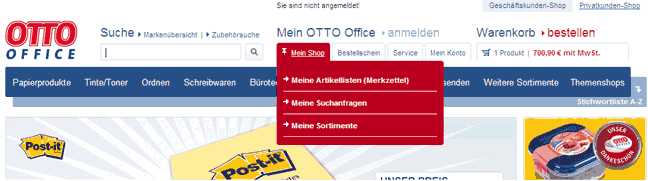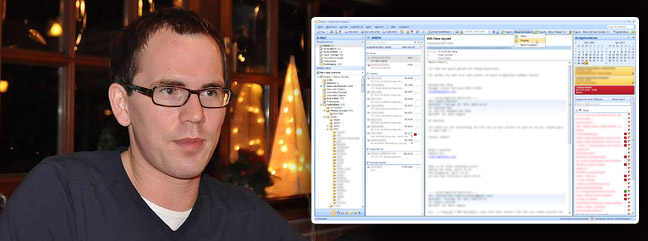In einem meiner ersten Blogbeiträge ging es um die Organisation von E-Mails. Aufgrund eines Artikels, den ich am Wochenende gelesen habe, möchte ich das Thema noch einmal aufgreifen. Spiegel online berichtet, dass Forscher im Auftrag von IBM untersucht haben, wie Mail-Empfänger versuchen, die täglichen Massen von eingehenden E-Mails in den Griff zu bekommen. Dabei gibtContinue reading Outlook kann mehr, als Sie denken
Cloud Computing – Ab in die Wolke…
Alle reden derzeit vom Cloud Computing. Auf der diesjährigen CeBIT, die unter dem Thema „Work and Life with the Cloud” stand, waren sich die Experten einig: Die Bereitstellung von Anwendungen und Daten via Web wird die Organisationsprozesse von Unternehmen tiefgreifend verändern. Gerade kleine und mittelständische Unternehmen können damit Anwendungen realisieren, die bisher eher Großunternehmen vorbehaltenContinue reading Cloud Computing – Ab in die Wolke… →
App ins Büro
Smartphones sind nicht nur im privaten Gebrauch allgegenwärtig, auch in Unternehmen und bei Freiberuflern setzen sie sich immer mehr durch. Für den Business-Alltag gibt es zahlreiche Tools, die das Smartphone zum mobilen Schreibtisch werden lassen. Allein im Apple Store stehen mehr als 350.000 Apps zur Verfügung, aber auch die Shops der anderen Anbieter, etwa AndroidContinue reading App ins Büro →
Social Media für Freelancer
Online-Marketing wird für Freiberufler immer wichtiger. Dabei kommen sie kaum an den Business-Portalen XING und LinkedIn vorbei und sind zunehmend auf Facebook und Twitter vertreten. Mittlerweile gibt es eine große Anzahl an Social Media-Portalen und -Tools, die Freiberufler beruflich nutzen können. Aber wie? In meinem heutigen Blogbeitrag geht es um Grundlagen und die effektive NutzungContinue reading Social Media für Freelancer →
Die digitale Signatur
Bereits im letzten Jahr habe ich mich in einem Blogbeitrag mit dem Thema der digitalen Archivierung steuerrechtlicher Daten beschäftigt. Heute soll es um digitale Lösungen für eine rechtsverbindliche Unterschrift gehen: die elektronische bzw. digitale Signatur. Wobei die elektronische Signatur ein Rechtsbegriff ist, während die digitale Signatur den technischen Begriff für die Verschlüsselung darstellt.
Büromaterial: Der virtuelle Einkaufszettel macht die Bestellung einfach
Kennen Sie das auch? Irgendein Kollege hat den letzten Schwung Kopierpapier verbraucht und vergessen, neues zu bestellen. Das scheint in fast allen Unternehmen zum Alltag zu gehören, wie ich der aktuellen OTTO Office-Kundenbefragung entnehme, die gerade auf meinem Schreibtisch liegt. Die Ergebnisse zeigen, dass fehlendes Büromaterial zu den größten Ärgernissen am Arbeitsplatz gehört. Wir wolltenContinue reading Büromaterial: Der virtuelle Einkaufszettel macht die Bestellung einfach →
Heinzelmännchen 2.0
Ob Terminerinnerungen, Layout-Programme oder virtuelle Notizzettel: Im Internet finden sich eine ganze Menge interessanter Tools für den täglichen Einsatz im Büro. Ich habe mir zum Beispiel immer jemanden gewünscht, der mich daran erinnert, ausreichend Flüssigkeit zu mir zu nehmen. Denn obwohl ich im Büro immer eine Flasche Wasser in Griffnähe habe, trinke ich viel zuContinue reading Heinzelmännchen 2.0 →
Das papierlose Büro: Zukunftsmusik?
Unter deutschen Firmendächern wird gedruckt, was das Zeug hält – aller Digitalisierung zum Trotz. Dabei gibt es viele Gründe, sich mit dem Thema papierloses Büro zu beschäftigen: etwa Umweltschutz, Kostenreduzierung, schnelle Bereitstellung und Archivierung von Informationen oder Einsparung von Lagerraum. Der Kostenaspekt dürfte für die meisten Unternehmen die größte Rolle spielen, denn laut einer StudieContinue reading Das papierlose Büro: Zukunftsmusik? →
Email Organisation in Microsoft Outlook
36 ungelesene Emails? Man war doch nur in der Mittagspause! Oder wie stark füllt sich Ihr Outlook-Postfach im Lauf des Tages? Kommen Sie auch manchmal vor lauter Emails lesen, bearbeiten oder löschen kaum noch zum Arbeiten? Und was bedeuten eigentlich die ganzen Kästchen und Fähnchen? Microsoft Outlook bietet wirklich viele Möglichkeiten Emails effektiv zu organisierenContinue reading Email Organisation in Microsoft Outlook →